更新された4月2024:エラーメッセージの表示を停止し、最適化ツールを使用してシステムの速度を低下させます。 今すぐ入手 このリンク
- ダウンロードしてインストール こちらの修理ツール。
- コンピュータをスキャンしてみましょう。
- その後、ツールは あなたのコンピューターを修理する.
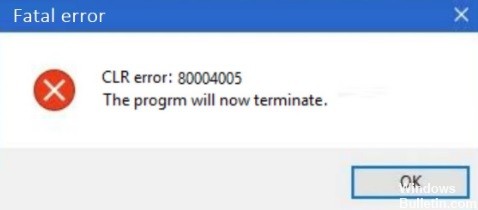
コンピューターのCLRエラーは、コンピューターが正しく起動せず、多くのアプリケーションが機能しなくなる可能性のある重大なエラーです。 最も一般的なCLRエラーの80004005つは、「CLRエラーXNUMX」です。これは、ブートプロセス中にWindowsシステムで発生します。
このエラーは通常、システムに同時に複数の.NETFrameworkがインストールされていることが原因で発生します。 XNUMXつ以上の.NETFrameworkをシステム上で同時に実行できますが、互換性の問題があるものもあります。 CLRエラーを修正するには、複数のフレームワークを削除して適切にインストールする必要があります。
Windows 10でCLRエラーが発生する原因は何ですか?
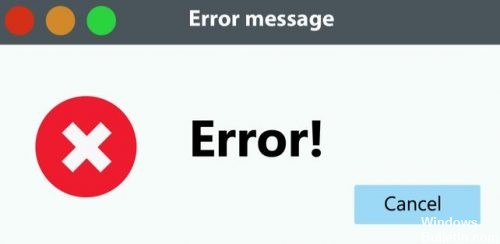
CLRエラー80004005は、ソフトウェアがWindows10コンピューターと互換性がない場合にも発生する可能性があります。 ソフトウェアの非互換性の問題は通常、Windowsの更新後に発生します。 Windows7 / 8オペレーティングシステムをWindows10にアップグレードし、特定のプログラムがWindows 10と互換性のあるバージョンに更新されていない場合、実行しようとするとこのエラーが発生する可能性があります。 この場合、.NET Frameworkを互換性のある最新バージョンに更新し、このエラーの原因となっている特定のソフトウェアを更新することで、問題を解決できます。
前述のように、コンピューターに複数の.NET Frameworkをインストールすると、「CLRエラー80004005プログラムが終了しています」というエラーが発生する可能性があります。 この問題は、すべての.NET Frameworkをアンインストールし、このアプリケーションの最新の正しいバージョンをコンピューターに再インストールすることで解決できます。 競合することなく同時に複数のバージョンのWindowsを実行するには、.NETFrameworkをインストールする必要があることに注意してください。 問題の解決に移りましょう。
Windows 10でCLRエラーを修復するにはどうすればよいですか?
2024 年 XNUMX 月の更新:
ファイルの損失やマルウェアからの保護など、このツールを使用してPCの問題を防ぐことができるようになりました。 さらに、最大のパフォーマンスを得るためにコンピューターを最適化するための優れた方法です。 このプログラムは、Windowsシステムで発生する可能性のある一般的なエラーを簡単に修正します。完璧なソリューションが手元にある場合は、何時間ものトラブルシューティングを行う必要はありません。
- ステップ1: PC Repair&Optimizer Toolをダウンロード (Windows 10、8、7、XP、Vista - マイクロソフトゴールド認定)。
- ステップ2:“スキャンの開始PCの問題の原因である可能性があるWindowsレジストリ問題を見つけるため。
- ステップ3:“全て直すすべての問題を解決します。

Windowsインストーラーを再登録します
- Windowsサーチでcmdと入力します
- コマンドラインの結果を右クリックして、[管理者として実行]を選択します。
- 新しいウィンドウで、次のコマンドをコピーして貼り付け、各コマンドの後にEnterキーを押します。
します。msiexec / unregを
ます。msiexec / regserverを - コマンドラインを閉じて、コンピューターを再起動します。
管理者としてアプリケーションを起動します
エラーCLR:80004005は、不十分なアクセス許可が原因である可能性があるため、プログラムを問題なく開始することはできません。 したがって、管理者として実行すると、問題の解決に役立つ場合があります。
- 実行するアプリケーションのショートカットを右クリックします(ほとんどのアプリケーションランチャー– .exeファイル–はC:\\ Program Files(x86)またはC:\\ Program Filesディレクトリにインストールする必要があります)。
- 管理者として実行を選択します
- ユーザーアカウント制御が表示されている場合は、[はい]をクリックします
- これがうまくいったかどうかを確認してください。 そうでない場合は、次の手順に進みます。
Windowsインストーラサービスをアクティブ化する
- キーボードのWin + Rを押します。
- services.MSCと入力し、Enterキーを押します
- Windowsインストーラサービスを見つけてダブルクリックします。
- サービスが実行されているときに、[停止]をクリックし、数秒後に[開始]をクリックします。
- コンピュータを再起動します。
アプリケーションを復元または再インストールします
- Windowsサーチで「コントロールパネル」と入力します
- [プログラム]-> [アプリケーションのアンインストール]に移動します
- リストを下にスクロールして、問題のあるアプリケーションを見つけます
- それをXNUMX回クリックし、画面上部の[編集]ボタンをクリックします。
- 画面上の指示に従ってください。
専門家のヒント: この修復ツールはリポジトリをスキャンし、これらの方法のいずれも機能しなかった場合、破損したファイルまたは欠落しているファイルを置き換えます。 問題がシステムの破損に起因するほとんどの場合にうまく機能します。 このツールは、パフォーマンスを最大化するためにシステムも最適化します。 それはによってダウンロードすることができます ここをクリック
よくある質問
CLRエラーとは何ですか?
コンピューターのCLRエラーは、コンピューターが正しく起動せず、多くのアプリケーションが機能しなくなる可能性のある重大なエラーです。 最も一般的なCLRエラーの80004005つは、「CLRエラーXNUMX」です。これは、ある時点で.NET Frameworkがシステムにインストールされている場合、ブートプロセス中にWindowsシステムで発生します。
CLRエラーを修正するにはどうすればよいですか?
- を実行します。 NETFramework修復ツール。
- 管理者アクセスでプログラムを強制的に実行します。
- をインストールします。 再びNETFramework。
- の最新バージョンをインストールします。 ネットフレームワーク。
- NETアセンブリフォルダの名前を変更します。
- システムの復元を使用します。
- オペレーティングシステムのすべてのコンポーネントを更新します。
CLRエラー80004005を修正する方法は?
- Windowsの「スタート」ボタンをクリックします。
- 「コントロールパネル」をクリックします。
- 「プログラムと機能」をクリックします。
- Microsoftを選択してみてください。 NetFrameworkをクリックします。
- 次に、「アンインストール」をクリックしてプログラムをアンインストールします。
CLR 80004005エラーとは何ですか?
Docker CLR 80004005エラーは、の複数のインスタンスが原因で発生します。 アプリケーションを実行しようとしているNETFramework。 さらに、CLRエラーは、.NETインストールの実行時に十分なアクセス許可がないサードパーティアプリケーションで非常に一般的であり、CLRエラーを引き起こすことも知られています。


